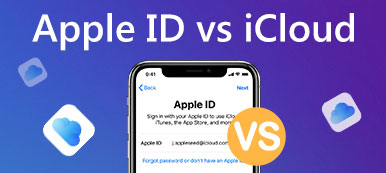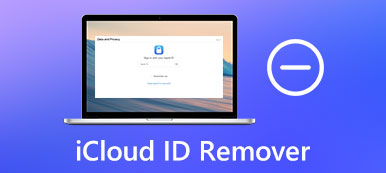有時,您可能需要更換 Apple 設備或購買最新款的 iPhone。 拿到新手機後,您需要及時將重要的、經常使用的信息轉移到新手機上,以免影響您的正常使用。 手動輸入和傳輸信息費力、費時,並且可能導致信息丟失。
由於 iCloud 存儲了你設備上幾乎所有的信息,它成為了最好的中轉站。 讓你的 iCloud 到新 iPhone 的轉移 更順暢,我們將在本文中介紹三種常用方法和最好的 iCloud 到 iPhone 傳輸工具之一。 我們相信您可以從中找到適合您的解決方案。
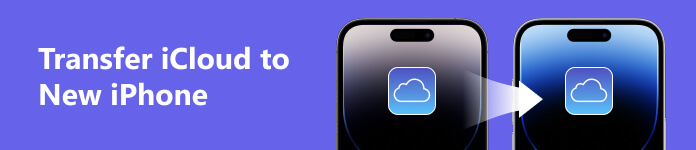
第 1 部分。 通過 iCloud 將 iCloud 數據傳輸到新 iPhone
直接通過 iCloud 是最穩定的方式。 下面我們將介紹兩種借助 iCloud 將 iCloud 數據傳輸到新 iPhone 的方法。
方法 1. 使用 iCloud 同步
此方法允許您通過簡單的操作自動在新舊 iPhone 之間傳輸數據。 在開始之前,請確保您的手機已連接到穩定的網絡,以免影響傳輸過程。
以下是可以幫助您的詳細步驟。
步驟1 打開您的舊 iPhone,並將其連接到穩定的 Wi-Fi。
步驟2 已提交 設定 在你的舊 iPhone 上,點擊 Apple ID。 然後選擇 iCloud的 在新頁面上。
步驟3 向下滾動並找到 iCloud的備份 在頁面底部,打開它,然後單擊 立即備份.
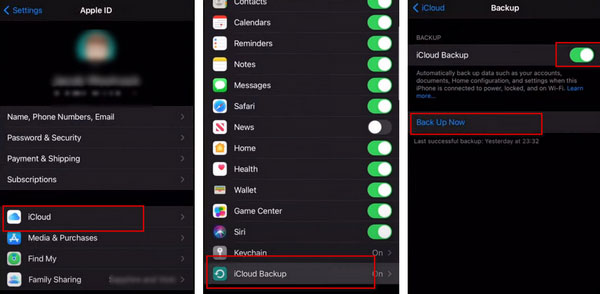
步驟4 打開新 iPhone,然後將舊 iPhone 放在它附近。 您的舊手機上會出現一個彈出窗口。 輕敲 繼續 允許您的新設備使用您的 ID。
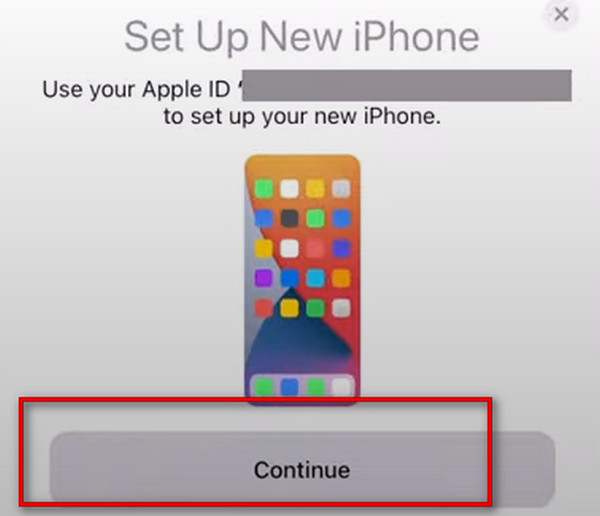
步驟5 按照設備提示進行安全驗證後,選擇 從iCloud下載. 您將被要求確認 條款和條件,只需輕按 同意.
步驟6 根據需要在提供的選項中進行選擇。
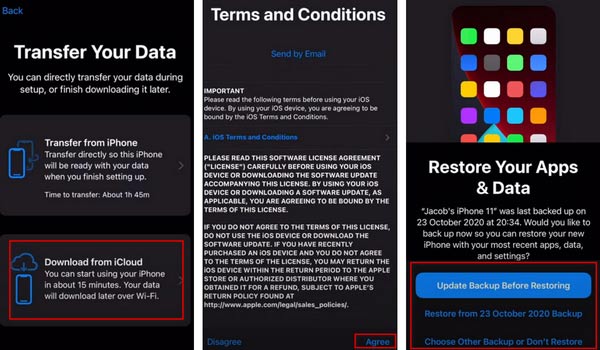
在此過程中,您的新設備將 下載iCloud備份文件 直接用於數據傳輸。
方法 2. 使用 iCloud 備份
第二種方式是直接通過 iCloud 備份設置新 iPhone。 這種方式主要是在新iPhone上完成的。 原理與第一種方法類似。 兩者都是為了在新 iPhone 上獲取 iCloud 的備份。
這是要遵循的分步指南。
步驟1 打開你的新 iPhone,並確保設備連接到穩定的 Wi-Fi。
步驟2 當 應用和數據 彈出界面,選擇 從iCloud Backup還原. 然後登錄您的 Apple ID 帳戶。
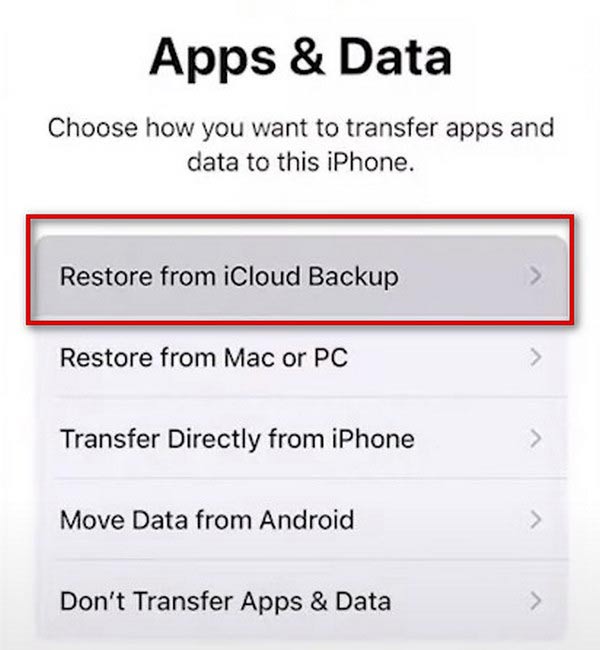
第 2 部分。 使用 iTunes 將 iCloud 備份到新 iPhone
iTunes 也被用作 iPhone 備份和恢復的工具。 所以如果你的電腦上安裝了最新版本的iTunes,你就可以非常順利地將存儲在iCloud上的設備信息通過它上傳到你的新iPhone上。 整個過程也非常簡單。
在這裡,我們為您提供詳細說明。
步驟1 在您的電腦上下載並安裝最新版本的 iTunes,然後打開它。
步驟2 在 應用和數據 頁面,點擊 從 Mac 或 PC 恢復. 通過 USB 數據線將您的新 iPhone 連接到電腦。 請記住讓您的 iPhone 信任電腦。
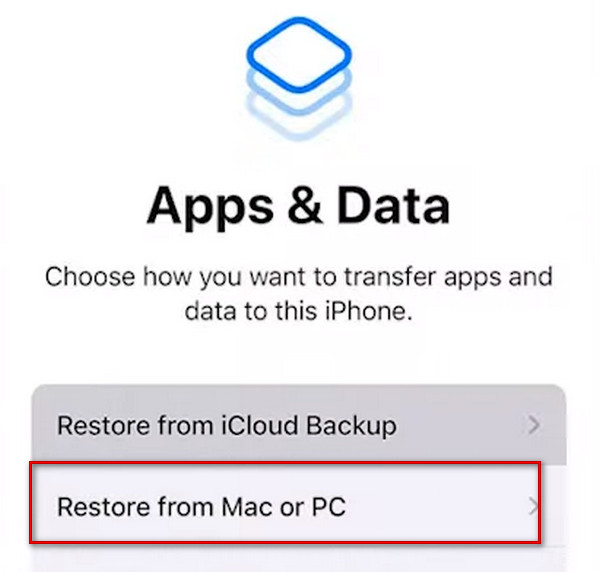
步驟3 點擊 概要 在 iTunes 界面上,然後在下拉菜單中單擊您設備的圖標。
步驟4 發現 手動備份和還原“,然後選擇” 立即備份.

第 3 部分。幫助您將 iCloud 上傳到新 iPhone 的最佳助手
如果要保證最全面的iCloud上傳到新iPhone服務,強烈推薦嘗試 Apeaksoft iPhone轉移. 這款實用的工具可以讓您在 iOS 設備上傳輸數據,包括照片、圖像、視頻、聯繫人、消息等,而不會丟失數據。 它還支持iPhone到iPhone、電腦到iPhone、iOS設備到iTunes之間的傳輸,可以滿足您的多種需求。 在傳輸過程中,您可以輕鬆地檢查和預覽 iCloud 中的文件,並決定要傳輸哪些文件。 該過程非常簡單,您只需單擊一下即可享受高效的 iCloud 到 iPhone 傳輸服務。
以下是我們提供的詳細步驟。
步驟1 在您的計算機上下載並安裝 Apeaksoft iPhone Transfer。 通過 USB 數據線將舊 iPhone 和新設備連接到電腦。 使您的手機信任您的計算機的設置。
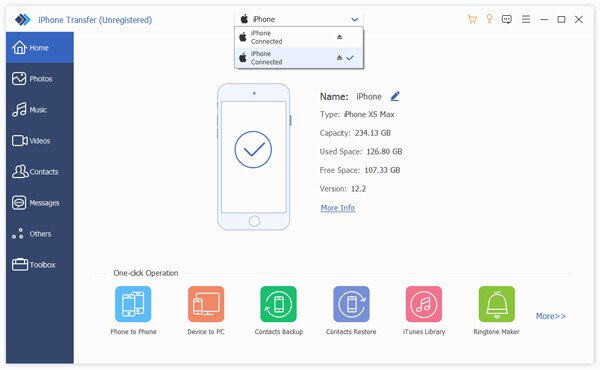
步驟2 選擇左側欄中的文件,然後勾選要傳輸到另一台設備的文件。
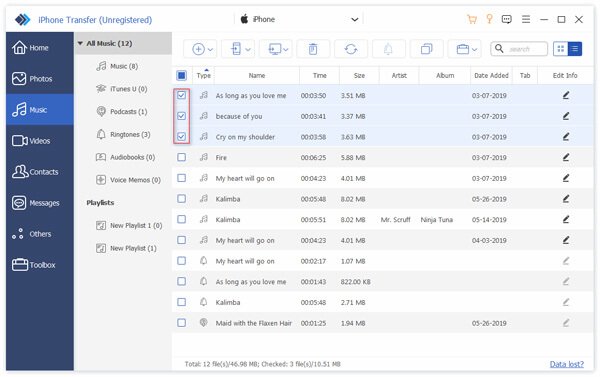
步驟3 點擊 導出到設備 選擇新的 iPhone。 然後程序將開始傳輸。
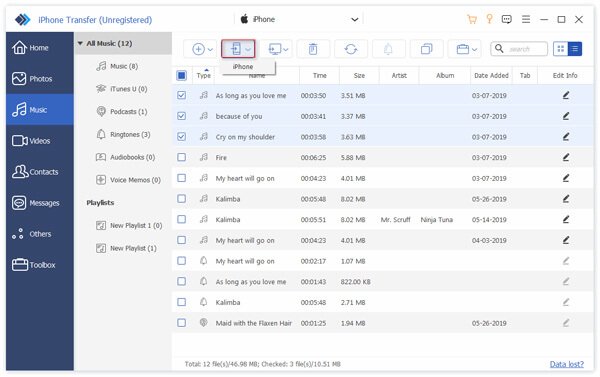
第 4 部分。 有關將 iCloud 轉移到新 iPhone 的常見問題解答
如果我在兩台設備上使用同一個 Apple ID 會怎樣?
如果兩台設備使用同一個 Apple ID,所有者可以看到彼此設備上的所有隱私和敏感信息,包括消息、圖片、視頻等。因此,出於隱私和安全原因,不建議在兩台設備上共享 ID .
iCloud 備份會備份所有內容嗎?
iCloud 備份可以存儲您設備上幾乎所有的信息。 但它不會包括已存儲在 iCloud 中的內容,例如通訊錄、備忘錄、提醒事項、日曆、書籤、iCloud 信息、語音備忘錄和共享照片。 為避免文件混亂或意外刪除,您最好 訪問和管理您的 iCloud 備份 定期。
2個Apple ID可以共享同一個iCloud嗎?
如果您組成一個家庭群組,各個成員的設備可以共享相同的 iCloud 存儲空間來存儲照片、視頻和其他文件。 但是每個人的個人信息仍然是隱私的。 如果存儲空間不足,家人可以付費擴展共享的iCloud。
如何合併 2 個 Apple 帳戶?
Apple 目前不支持合併兩個 Apple 帳戶。 因此,如果您需要更換設備並將數據轉移到您的 Apple 帳戶,請手動將數據從舊設備轉移到您的新帳戶。 否則,您可以根據需要創建家庭共享。
iCloud 安全嗎?
儘管 Apple 的安全性非常強,並允許您使用硬件安全密鑰來保護您的 iCloud 和 Apple 帳戶,但沒有什麼是 100% 安全的。 因此黑客和惡意軟件仍然可以破解您的 iCloud。 為避免在這種情況下丟失重要文件,您可以在另一台設備上備份 iCloud 的內容。
結論
比較這些方法,你會發現直接通過iCloud或iTunes來做更容易,而且這個工具可以更直觀地顯示你傳輸的文件,安全性更高。 您可以根據自己的情況選擇最適合自己的。 我們希望我們的內容可以保護您免受 將 iCloud 轉移到你的 iPhone. 如果您有其他意見,請隨時留下您的評論。